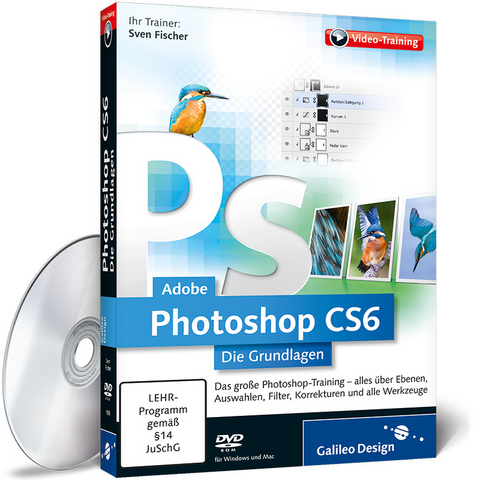
Adobe Photoshop CS6 – Die Grundlagen
Rheinwerk (Hersteller)
978-3-8362-1900-6 (ISBN)
- Titel ist leider vergriffen;
keine Neuauflage - Artikel merken
Aus dem Inhalt:
Die Arbeitsoberfläche im Überblick
Alle Werkzeuge Film für Film erklärt
Die Grundlagen der digitalen Bildbearbeitung
Bilder verwalten mit Adobe Bridge
Mit Ebenen und Masken arbeiten
Auswahlen und Freisteller erzeugen
Tranformieren und Skalieren
Farben, Schärfe und Belichtung korrigieren
Bilder retuschieren und reparieren
Photoshop-Filter einsetzen
Texte gestalten
Collagen und Composings erstellen
Richtig ausgeben, für Web und Druck
Das Training hat eine Gesamtspielzeit von 13 Stunden.
Dieses Video-Training ist lauffähig ohne Installation auf folgenden Systemen:
- Windows
- Mac
Für das Betrachten der Videos empfehlen wir eine Monitorauflösung von mindestens 1024 x 768 Pixel. Das Training wird auf einer DVD-ROM ausgeliefert.
Galileo Press heißt jetzt Rheinwerk Verlag.
Sven Fischer ist seit über 20 Jahren als Trainer und Berater in der Druck und Medienvorstufe unterwegs, überwiegend für den Verband Druck und Medien - Schwerpunkte Digitale Bildbearbeitung, Color Management, PDF- basierte Workflows.
1. Willkommen in Photoshop CS6! [00:45 Std.]
... 1.1 ... Einleitung [00:23 Min.]
... 1.2 ... Grundlegende Photoshop-Konzepte [04:33 Min.]
... 1.3 ... Menüs und Menübefehle [05:29 Min.]
... 1.4 ... Bedienfelder anpassen [02:47 Min.]
... 1.5 ... Die Werkzeugleiste im Überblick [03:42 Min.]
... 1.6 ... Eigene Arbeitsbereiche einrichten [03:16 Min.]
... 1.7 ... Der Photoshop-Workflow [04:40 Min.]
... 1.8 ... Die Bildansicht steuern [08:16 Min.]
... 1.9 ... Arbeitsschritte rückgängig machen [05:11 Min.]
... 1.10 ... Hilfe für den Einstieg [02:55 Min.]
... 1.11 ... Das Konzept der Creative Cloud [04:14 Min.]
3. Einfache Bildkorrekturen [01:24 Std.]
... 3.1 ... Einleitung [00:32 Min.]
... 3.2 ... Die Bildgröße ändern [06:21 Min.]
... 3.3 ... Bilder zuschneiden [06:15 Min.]
... 3.4 ... Analyse mit dem Histogramm [05:20 Min.]
... 3.5 ... Die Tonwerte korrigieren [08:58 Min.]
... 3.6 ... Tiefen und Lichter optimieren [07:50 Min.]
... 3.7 ... Die Farbmodelle und Farbmodi [07:41 Min.]
... 3.8 ... Farbton und Sättigung anpassen [06:13 Min.]
... 3.9 ... Die Farbbalance [03:29 Min.]
... 3.10 ... Farben selektiv korrigieren [06:02 Min.]
... 3.11 ... Bildfarben komplett ersetzen [03:17 Min.]
... 3.12 ... Automatische Bildkorrekturen [04:06 Min.]
... 3.13 ... Bilder richtig nachschärfen [06:43 Min.]
... 3.14 ... Schwarzweiß-Bilder erzeugen [05:02 Min.]
... 3.15 ... Farben richtig verwalten [06:30 Min.]
4. Auswahlen erzeugen [01:02 Std.]
... 4.1 ... Einleitung [00:28 Min.]
... 4.2 ... Bildbereiche auswählen [01:56 Min.]
... 4.3 ... Das richtige Auswahlwerkzeug finden [02:08 Min.]
... 4.4 ... Auswahlen mit dem Lasso erzeugen [09:51 Min.]
... 4.5 ... Auswahlen berechnen lassen [09:52 Min.]
... 4.6 ... Farbbereiche auswählen [04:31 Min.]
... 4.7 ... Ein Blick in das Auswahl-Menü [08:11 Min.]
... 4.8 ... Feine Strukturen auswählen [05:28 Min.]
... 4.9 ... Auswahlen verbessern [05:29 Min.]
... 4.10 ... Nach Farbkanälen auswählen [07:20 Min.]
... 4.11 ... Die Königsdisziplin – Haare freistellen [06:55 Min.]
5. Mit Ebenen arbeiten [01:29 Std.]
... 5.1 ... Einleitung [00:28 Min.]
... 5.2 ... Was sind Bildebenen? [03:53 Min.]
... 5.3 ... Eine neue Ebene hinzufügen [09:18 Min.]
... 5.4 ... Die Deckkraft regulieren [02:05 Min.]
... 5.5 ... Einstellungsebenen verwenden [08:46 Min.]
... 5.6 ... Ebenen gruppieren und ordnen [05:04 Min.]
... 5.7 ... Bildbereiche maskieren [10:37 Min.]
... 5.8 ... Füllmethoden einsetzen [06:16 Min.]
... 5.9 ... Ebenenstile anwenden [10:29 Min.]
... 5.10 ... Textebenen und ihre Besonderheiten [09:24 Min.]
... 5.11 ... Bilder transformieren [08:55 Min.]
... 5.12 ... Eine Bildmontage erzeugen [08:57 Min.]
... 5.13 ... Ebenen überblenden [04:19 Min.]
6. Bildfehler ausbessern und retuschieren [01:24 Std.]
... 6.1 ... Einleitung [00:25 Min.]
... 6.2 ... Rote Augen korrigieren [03:01 Min.]
... 6.3 ... Die Stempel-Retusche [10:25 Min.]
... 6.4 ... Das Bereichsreparatur-Werkzeug im Einsatz [05:26 Min.]
... 6.5 ... Inhalte beim Skalieren bewahren [05:09 Min.]
... 6.6 ... Flächen inhaltssensitiv füllen [02:26 Min.]
... 6.7 ... Inhaltsbewahrendes Verschieben [06:54 Min.]
... 6.8 ... Objektivverzerrungen ausgleichen [06:32 Min.]
... 6.9 ... Der Fluchtpunkt-Filter [09:17 Min.]
... 6.10 ... Motive verformen [07:34 Min.]
... 6.11 ... Adaptive Weitwinkelkorrektur [09:15 Min.]
... 6.12 ... Schärfe und Weichzeichnung [11:18 Min.]
... 6.13 ... Dodge-and-Burn für Einsteiger [05:55 Min.]
7. Filter und verlustfreie Bearbeitung [01:13 Std.]
... 7.1 ... Einleitung [00:31 Min.]
... 7.2 ... Was ist mit verlustfreier Bildbearbeitung gemeint? [03:35 Min.]
... 7.3 ... Smartfiler verwenden [13:54 Min.]
... 7.4 ... Die Filtergalerie im Überblick [08:42 Min.]
... 7.5 ... Die Weichzeichnungsfilter [04:57 Min.]
... 7.6 ... Der Verflüssigen-Filter [06:32 Min.]
... 7.7 ... Konturen finden [03:27 Min.]
... 7.8 ... Verzerrungsfilter einsetzen [11:12 Min.]
... 7.9 ... Eigene Strukturen erzeugen [03:20 Min.]
... 7.10 ... Mit Ölpinseln malen [04:58 Min.]
... 7.11 ... Beleuchtungseffekte einsetzen [11:30 Min.]
8. Zeichnen, Pinseln und Texten [01:11 Std.]
... 8.1 ... Einleitung [00:24 Min.]
... 8.2 ... Die Malpinsel und ihre Optionen [14:29 Min.]
... 8.3 ... Das Pinsel-Bedienfeld [09:28 Min.]
... 8.4 ... Ein Foto nachmalen [03:39 Min.]
... 8.5 ... Farbverläufe hinzufügen [10:42 Min.]
... 8.6 ... Pfade erstellen und speichern [11:14 Min.]
... 8.7 ... Formen einfügen und gestalten [06:59 Min.]
... 8.8 ... Texte erstellen und formatieren [10:40 Min.]
... 8.9 ... Einen Pfadtext erzeugen [03:26 Min.]
9. Bilder in der Bridge verwalten [00:59 Std.]
... 9.1 ... Einleitung [00:28 Min.]
... 9.2 ... Die wichtigsten Dateiformate [12:07 Min.]
... 9.3 ... Adobe Bridge im Überblick [14:54 Min.]
... 9.4 ... Die Mini-Bridge [06:38 Min.]
... 9.5 ... Bilder sortieren und bewerten [13:35 Min.]
... 9.6 ... Kontaktabzüge erstellen [07:47 Min.]
... 9.7 ... Eine Web-Fotogalerie gestalten [03:50 Min.]
10. Die Grundlagen von Camera Raw [00:53 Std.]
... 10.1 ... Einleitung [00:31 Min.]
... 10.2 ... Was sind Rohdaten? [05:16 Min.]
... 10.3 ... Camera Raw im Überblick [05:57 Min.]
... 10.4 ... Farbtemperatur und Weißabgleich in Camera Raw [04:32 Min.]
... 10.5 ... Das Aufhelllicht einstellen [07:27 Min.]
... 10.6 ... Kontrast und Dynamik anheben [05:29 Min.]
... 10.7 ... Verlaufsfilter verwenden [08:22 Min.]
... 10.8 ... Das Bildrauschen reduzieren [07:33 Min.]
... 10.9 ... TIFF- und JPEG-Bilder bearbeiten [07:38 Min.]
11. Profi-Tipps für ein effizientes Arbeiten [01:02 Std.]
... 11.1 ... Einleitung [00:32 Min.]
... 11.2 ... Eigene Tastaturbefehle verwenden [08:22 Min.]
... 11.3 ... Aktionen erstellen [12:24 Min.]
... 11.4 ... Die Stapelverarbeitung [05:41 Min.]
... 11.5 ... Photoshop-Skripte verwenden [08:30 Min.]
... 11.6 ... Der Bildprozessor [04:16 Min.]
... 11.7 ... HDR-Bilder erzeugen [11:57 Min.]
... 11.8 ... Photomerge-Funktionen [05:47 Min.]
... 11.9 ... Ein PDF ausgeben und präsentieren [04:52 Min.]
12. Ausgabe für Druck und Web [00:36 Std.]
... 12.1 ... Einleitung [00:24 Min.]
... 12.2 ... Für den Druck schärfen [03:11 Min.]
... 12.3 ... Farbmodus und Auflösung beachten [05:39 Min.]
... 12.4 ... Der Drucken-Dialog [08:23 Min.]
... 12.5 ... Bilder für das Web speichern [11:53 Min.]
... 12.6 ... Videos bearbeiten [06:02 Min.]
| Erscheint lt. Verlag | 27.6.2012 |
|---|---|
| Reihe/Serie | Galileo Design |
| Verlagsort | Bonn |
| Sprache | deutsch |
| Gewicht | 187 g |
| Themenwelt | Informatik ► Grafik / Design ► Photoshop |
| Schlagworte | Adobe • Bildbearbeitung • Creative Suite • Digitale Fotografie • Fotos bearbeiten • Lernkurs • Lernprogramm • Lernsoftware • Montage • photoshop cs6 • Photoshop CS6 (Adobe); Einführung • Photoshop CS6; Einführung • Retusche • Rote Augen korrigieren • Training • Tutorial • Video • Videokurs • Videotraining • Werkzeuge • Workshop |
| ISBN-10 | 3-8362-1900-X / 383621900X |
| ISBN-13 | 978-3-8362-1900-6 / 9783836219006 |
| Zustand | Neuware |
| Informationen gemäß Produktsicherheitsverordnung (GPSR) | |
| Haben Sie eine Frage zum Produkt? |